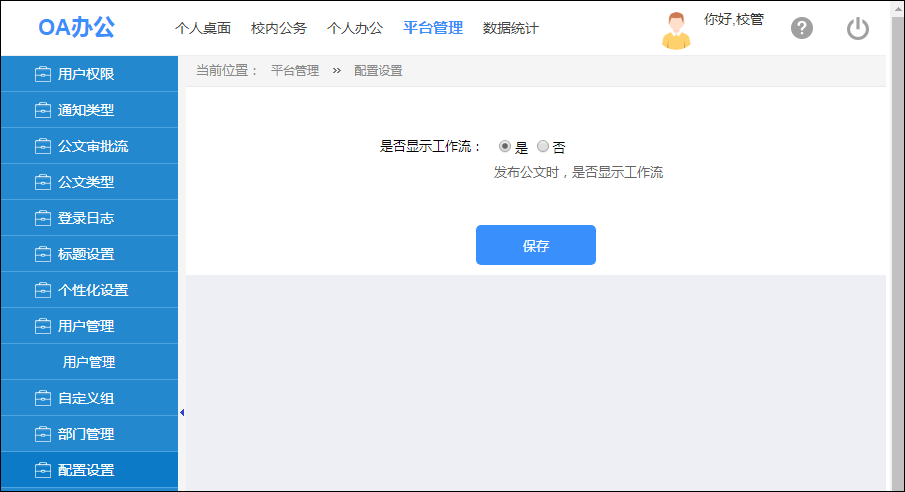1.用户权限 进入【平台管理】-【用户权限】页面,如下图所示。

点击 可以对单个的用户进行设置权限;点击
可以对单个的用户进行设置权限;点击  可以查看用户当前的权限。
点击
可以查看用户当前的权限。
点击 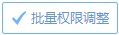 可对多个用户进行权限设置。
可对多个用户进行权限设置。
2.通知类型
学校管理员可以自定义通知类型,也可以使用区领导创建的通知类型。
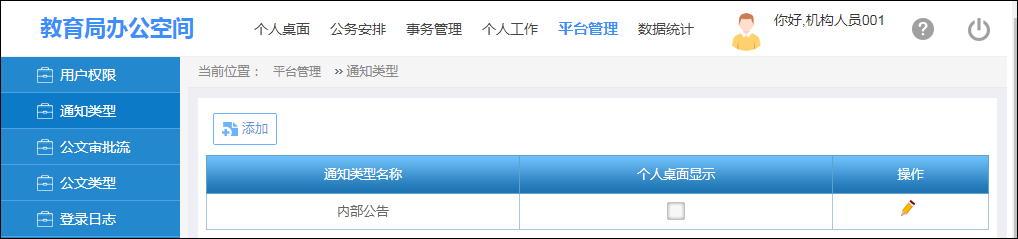
注:只有创建通知类型,才可以发送通知,点击“添加”来添加通知类型。
3.公文审批流
管理员点击新建公文审批流,输入工作流名称,点击加号添加人员、叉号删除人员,
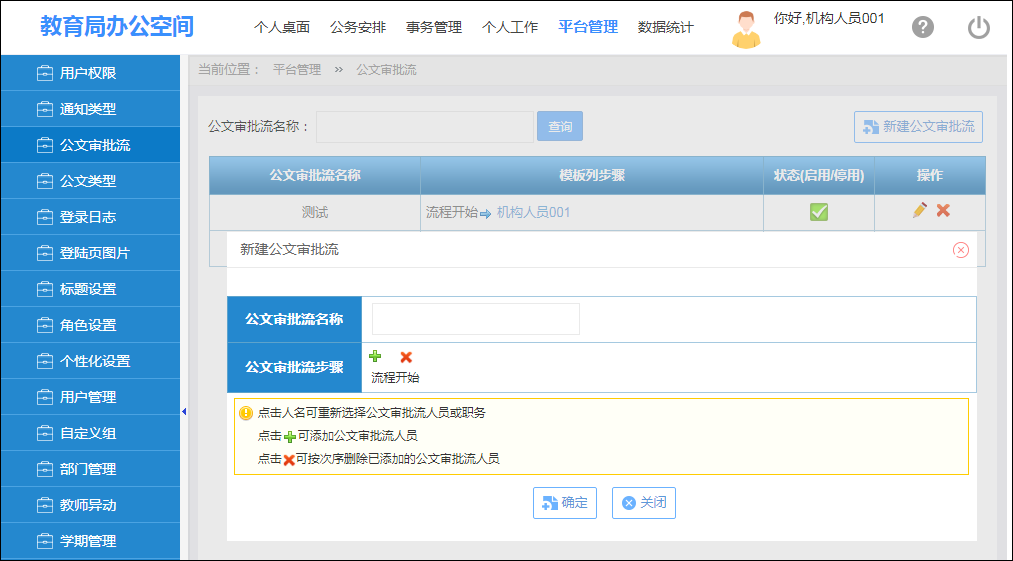
3.1.公文类型 学校管理员可以自定义公文类型。
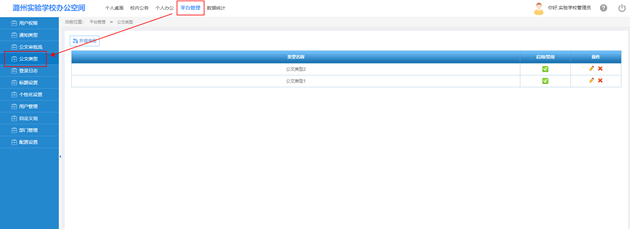
4.登录日志
校管可查看校里所有老师登录系统的日志,可对登录用户进行查询和删除操作。

5.标题设置
校管可对系统标题进行修改,然后进行保存,如下图:
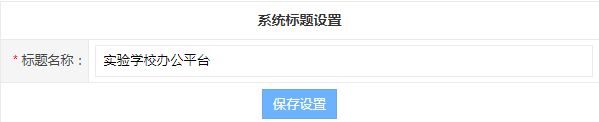
6.角色设置
1)区管理员有权添加角色信息,如学校教研员,设置角色是否在学校或教育局中展示。学校管理员登录,在角色设置看到相关角色,进行人员添加、撤销设置;在进行发通知、公文选择人员时,可以直接选择角色名称进行发送。
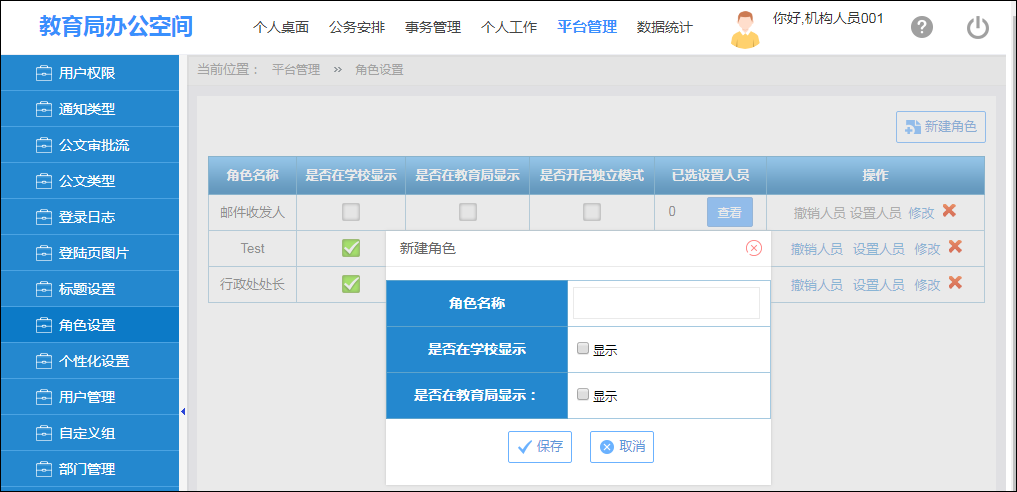
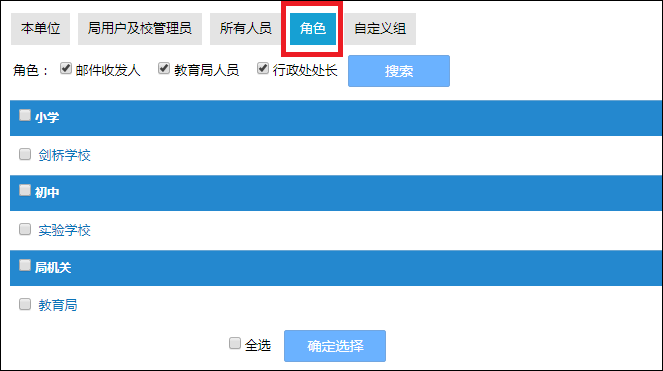
2)角色设置中添加的教育局人员,在发送通知、公文选择人员时,“局用户及校管理员”列表中显示;如若角色设置中未设置,此处只会显示校管理员,教育局人员则不会显示。
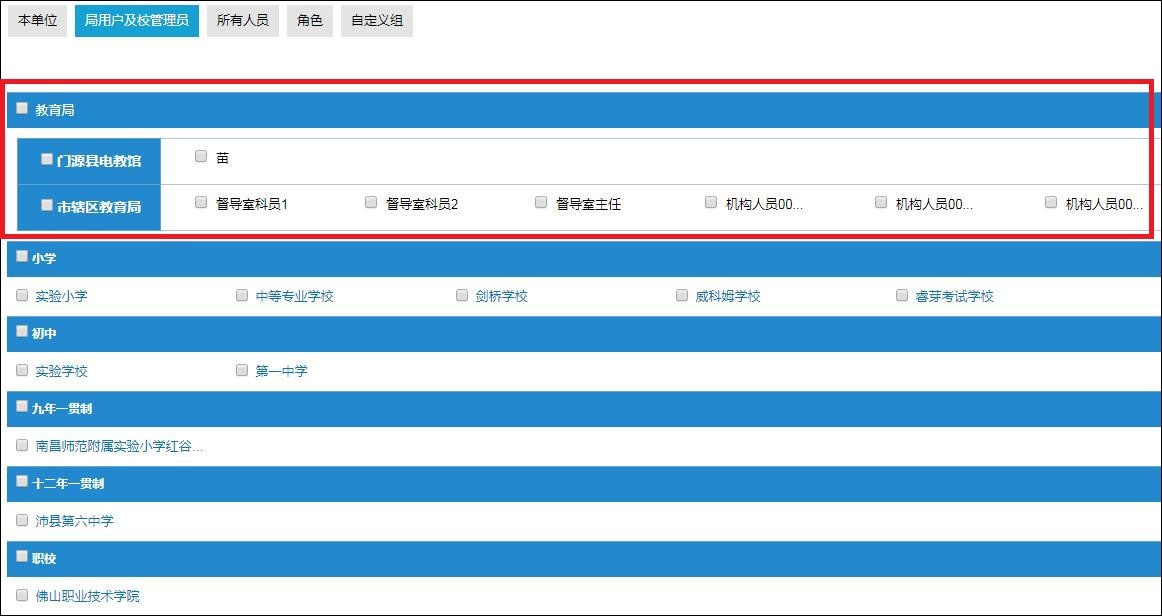 7.个性化设置
7.个性化设置
1)学校管理员有对本校OA系统的菜单显示进行设置的权限,如学校不需要考勤管理功能,则学校管理员可在此处不勾选考勤管理,点击保存即可
备注:系统默认部分菜单(通知、公文、校周计划等)不能隐藏,该菜单图标默认勾选 置灰,无法设置状态。
2)学校管理员可对通知公文等每页显示数量进行设置。
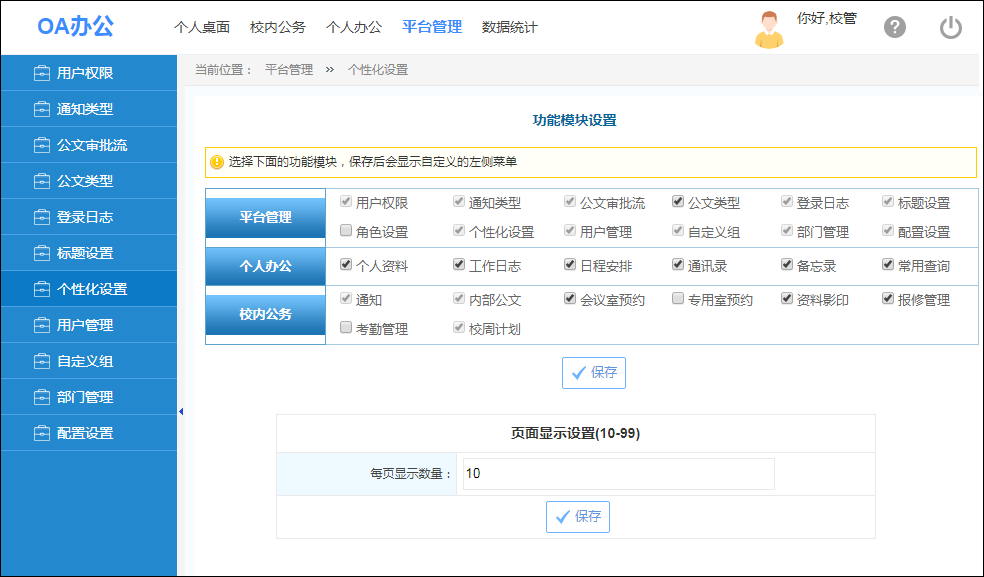
8.用户管理
校管可对人员信息根据部门、姓名查询和导出。
1)用户中心添加老师之后,用户管理会同步数据,显示教育局/学校用户,管理员点击修改可以修改老师的部门。用户可以选择为多个部门里,每个用户都必须选择一个部门,否则,发送通知、公文选择发送人时选择不到此用户。
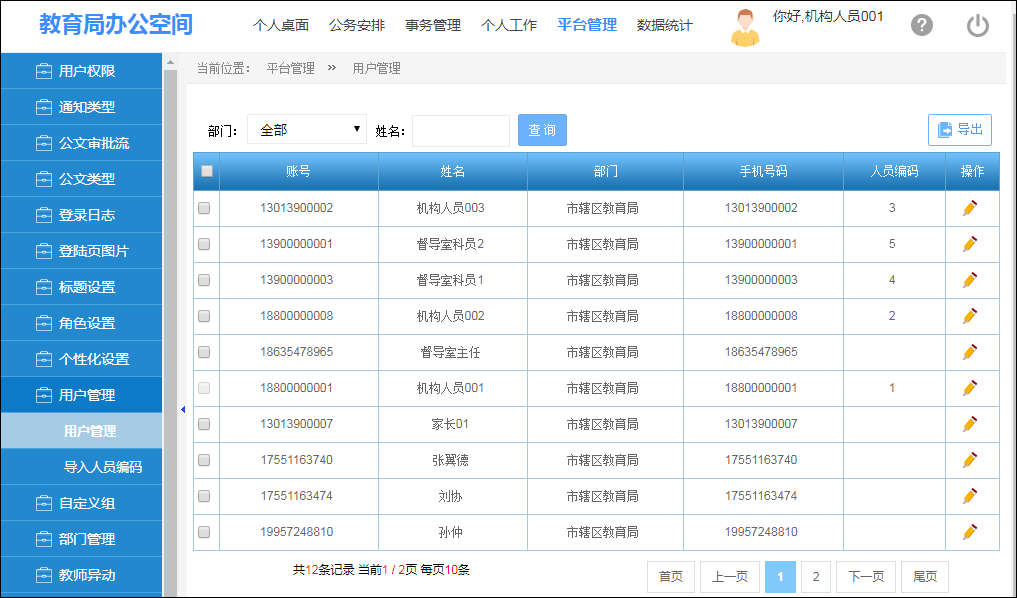
2)管理员可以导入人员编码,编码可以根据自己教育局/学校设置,人员编码用于工资管理
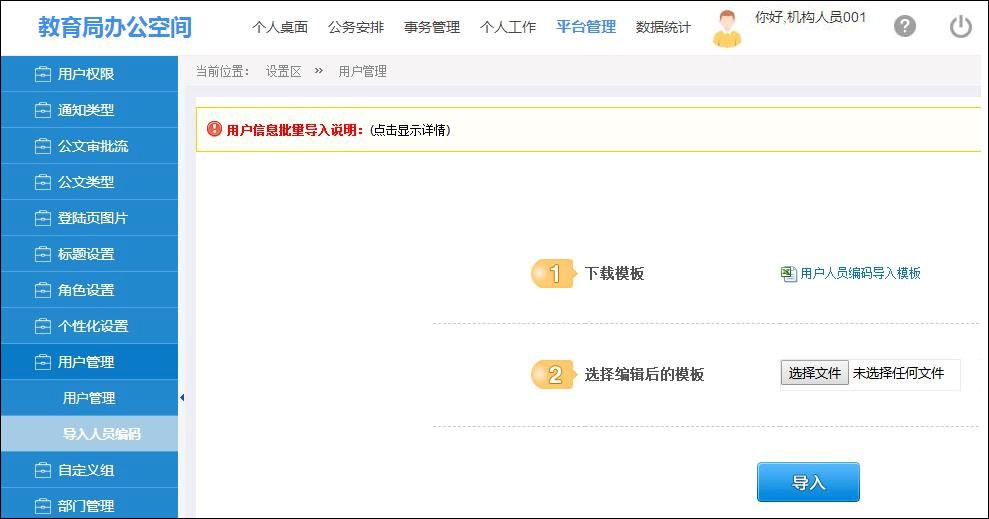
注:如果使用工资管理,务必导入人员编码
9.自定义组
每个用户都可以设置自定义组(自定义组是属于每个用户自己的,用于发送通知、公文时进行快捷发送),点击添加自定义组-添加用户,如勾选“自动添加组提醒”,用户发送通知时,会提示用户将收件人添加到常用组。
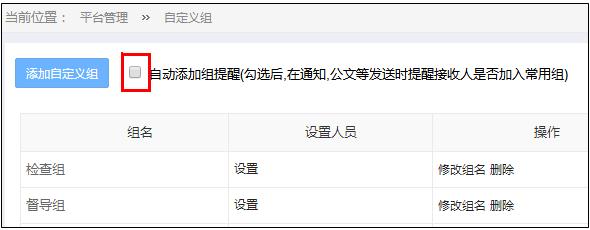
10.部门管理
管理员有权对本校或本单位的部门进行管理操作。添加部门后,可对该部门进行人员设置。
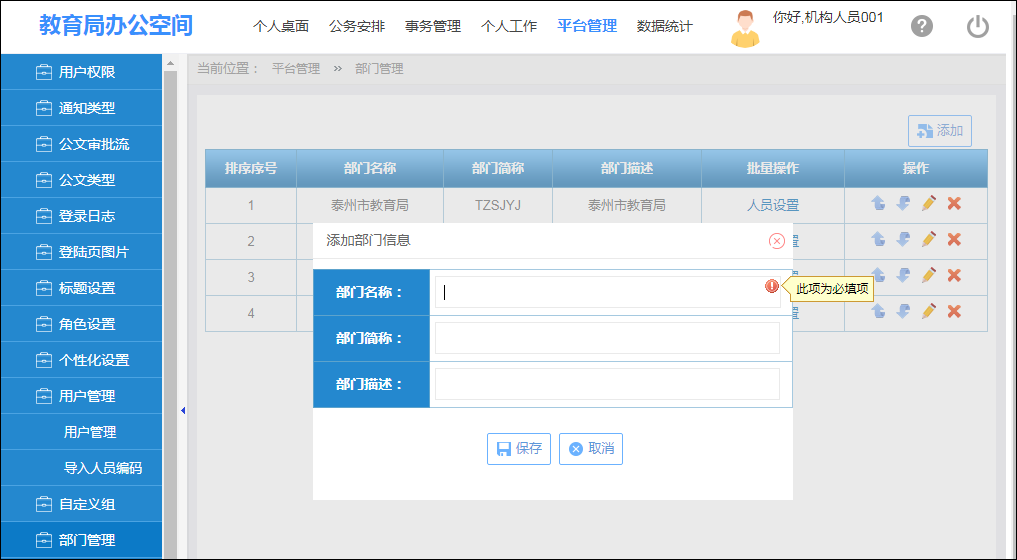
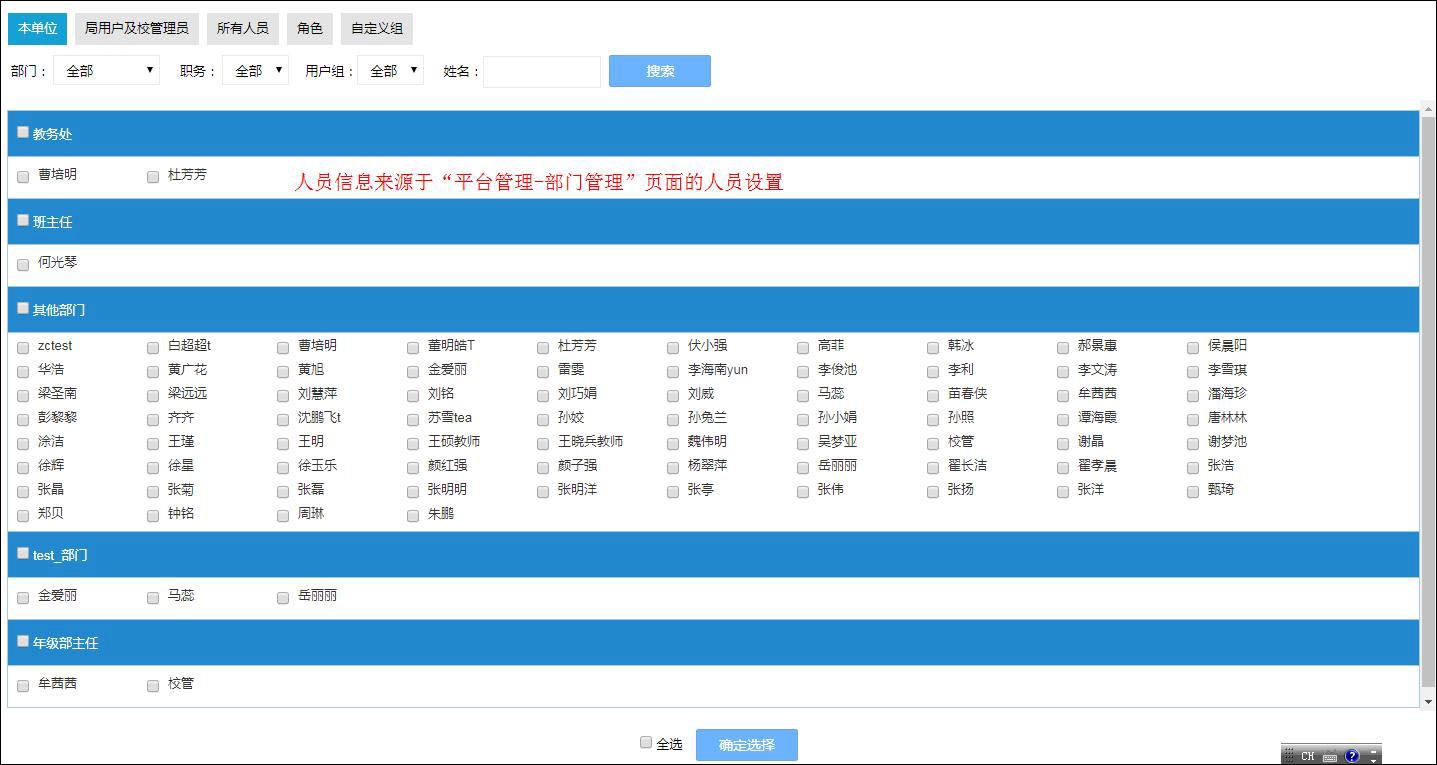
11.学校管理 区管理员可以查看、查询区域内的学校信息。
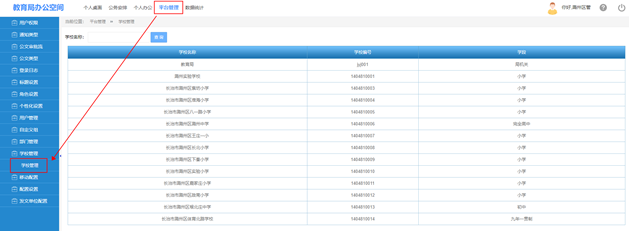
12.移动配置 区管理员有权限新建区域移动端软件信息
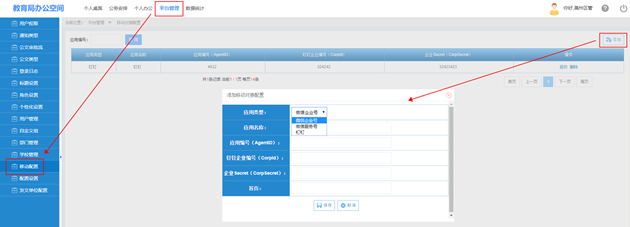 13.新闻类型
13.新闻类型
管理员添加新闻类型,如下图:
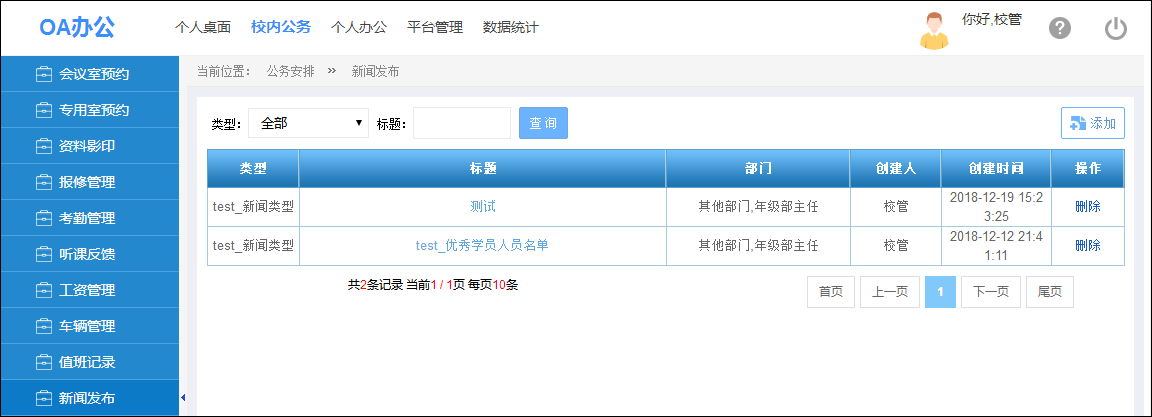
备注:如若某类型已发布新闻,不可删除新闻类型,需先删除相关新闻。
14.配置设置
学校管理员可以对公文是否需要审批进行设置,如公文发送需要审批,则将“是否显示工作流”状态设置为“是”,如公文发送不需要审批,则将“是否显示工作流”状态设置为“否”